technologisch LEGO Control Lab en Coach Junior LEGO Control Lab en Coach Junior Bijlage bij DOCENTENHANDLEIDING vmbo-t/havo/vwo leerjaar 2
|
|
|
- Emilie Mertens
- 8 jaren geleden
- Aantal bezoeken:
Transcriptie
1 technologisch Bijlage bij DOCENTENHANDLEIDING vmbo-t/havo/vwo leerjaar 2 LEGO Control Lab en Coach Junior technologisch 2 vmbo-t/havo/vwo, Lego Control Lab en Coach Junior 1
2 Coach Junior (leerling versie) Voor de laatste informatie over LEGO Control Lab zie de site van CMA: Klik naar LEGO DACTA en je vindt de laatste informatie. Leerlingen nemen de instructieset zelfstandig door. Ze gebruiken de set ook als een soort naslagwerk bij extra opdrachten. Bij de instructie hebben leerlingen alleen een computer nodig met het software programma Coach Junior. Er is een werkbare demo versie (Coach Junior 5) te downloaden ( en een thuisversie als u een schoollicentie voor Coach Junior heeft ( Leerlingen kunnen de programma s, die ze maken op een diskette, of memory (USB) stick bewaren en evt. uitprinten. Bij de demoversie kun je geen programma s bewaren. De projecten zijn geschreven voor de LegointerfaceB en niet voor de RCX steen of voor de eigen interfaces van CMA. Voor Windows (XP) heeft u een speciale driver voor de aansturing van de Interface B nodig. Ook deze is te downloaden vanaf de site van CMA ( Er komen steeds nieuwe versies van Coach Junior. De meest gebruikte is in 2004 nog versie 5. Versie 6 is reeds aangekondigd. Ook vinden er regelmatig updates plaats met verbeteringen en fout correcties. Van de site van CMA zijn ook instructies voor de programma s (als pdf files) te downloaden. Simuleren Met de thuis- en de demoversies kun je werken zonder dat je een Lego interface nodig hebt. Het is mogelijk de werking van een programma te simuleren. Op het scherm kun je INPUT-waardes wijzigen (schakelaar, temperatuur, enz.) en kun je de OUTPUT-waardes (motor - lamp - zoemer) zien. Terugkoppeling is niet te simuleren. Dat betekent bijvoorbeeld dat je bij een model van een thermostaat zelf de waardes moet verhogen of verlagen om het resultaat te kunnen zien. Leerlingen kunnen thuis of op school in een netwerk met het programma werken en deze instructieset doornemen. technologisch 2 vmbo-t/havo/vwo, Lego Control Lab en Coach Junior 2
3 Inleiding De techniek staat niet stil! Technische apparaten worden steeds intelligenter. Steeds vaker nemen automaten taken over van de mens. Met LEGO Control Lab en het computerprogramma Coach Junior leer je automaten maken. Neem deze instructieset nauwkeurig door en maak de opdrachten. 1 LEGO Control Lab LEGO Control Lab is een LEGO pakket dat bestaat uit twee dozen met onderdelen en een Interface die je aansluit op een computer. In de LEGO dozen zitten veel onderdelen die je al kent: allerlei soorten bouwstenen, verbindingsbusjes en wielen. Je ziet ook motoren, lampjes en zoemertjes. Die onderdelen noem je Actuatoren. In de doos zitten ook onderdelen die iets kunnen voelen of zien. Die onderdelen noem je Sensoren. Met LEGO Control Lab bouw je modellen. Sensoren en Actuatoren sluit je aan op de Interface. De Interface sluit je aan op een computer. Met het computerprogramma Coach Junior doet het model wat jij wilt.. In de techniek noem je dat Besturen. 2 Coach Junior Coach Junior is een programma gemaakt door het CMA in Amsterdam. Eigen Lab is een onderdeel van het programma Coach Junior. In het Eigen Lab werk je met Modeltaal. Modeltaal is een programmeertaal voor de besturing van Actuatoren. Met Modeltaal maak je computerprogramma s die reageren op Sensoren en die Actuatoren laten werken. De Sensoren en Actuatoren bouw je in een LEGO model. Je laat het programma lopen en zo maak je dus je eerste door een computer gestuurde automaat. 3 Stap voor Stap Deze instructieset neem je stap voor stap door. Eerst lees je iets over de belangrijkste onderdelen van het LEGO Control Lab: de Sensoren, de Actuatoren en de Interface. Daarna start je het programma Coach Junior en krijg je instructie hoe dit programma werkt. 4 Opdrachten In de instructieset staan opdrachten. Door deze opdrachten uit te voeren leer je met Control Lab en Coach Junior te werken. In het werkboek staan drie opdrachten die je pas uitvoert als je deze instructieset goed hebt gelezen en alle opdrachten uit de instructieset hebt gemaakt. 5 Eigen project Je krijgt van school de mogelijkheid om het programma Coach Junior thuis te installeren. Het programma werkt dan zonder de Lego onderdelen. Je simuleert de werking. De projecten (opdrachten) die je maakt kun je uitprinten, maar natuurlijk ook opslaan (en mee naar school nemen via diskette, USB-stick of als bijlage en.). Bij de demo versie kun je geen technologisch 2 vmbo-t/havo/vwo, Lego Control Lab en Coach Junior 3
4 6 De LEGO Interface De LEGO Interface is een kunststof kastje waarin de elektronica zit die de verbinding met de computer regelt. Je sluit er het volgende op aan: 1. De computer; met een kabel op de seriële poort van de computer. Je docent heeft meestal voor deze aansluiting gezorgd. 2. Een kleine transformator; deze zorgt voor de voeding. Ook hiervoor heeft je docent meestal gezorgd. 3. SENSOREN LEGO Control Lab heeft vier Sensoren: de Temperatuursensor, de Positiesensor, de Schakelaar en de Lichtsensor. De Sensoren sluit je aan op het INPUT gedeelte van de Interface. Je ziet gele en blauwe aansluitblokjes 1 t/m 8. De aansluitdraadjes moeten altijd naar beneden wijzen. 4. ACTUATOREN LEGO Control Lab heeft drie Actuatoren: de Zoemer, de Lamp en de Motor. Deze sluit je aan op het OUTPUT gedeelte van de Interface. Je ziet de zwarte aansluitblokjes A t/m H. De aansluitdraadjes moeten altijd naar beneden wijzen. Motor Lamp Zoemer Schakelaar Positiesensor Temperatuursensor Lichtsensor ACTUATOREN SENSOREN technologisch 2 vmbo-t/havo/vwo, Lego Control Lab en Coach Junior 4
5 Sensoren Met een Sensor meet je gegevens om ze in het Coach Junior programma te gebruiken. De Sensoren sluit je aan op een ingang met de juiste kleur. De gele Sensoren sluit je aan op gele aansluitblokjes 1 t/m 4. De blauwe Sensoren sluit je aan op de blauwe aansluitblokjes 5 t/m 8. Let op: altijd met de aansluitdraadjes naar beneden. Temperatuursensor Deze gele Sensor meet de temperatuur. De Sensor meet temperaturen tussen -20 C en +50 C. Je sluit de Temperatuursensor aan op een van de vier gele ingangen. Schakelaar Deze gele Sensor is een drukschakelaar. De Sensor meet of de Schakelaar is ingedrukt (Aan of Uit). Je sluit de Schakelaar aan op een van de vier gele ingangen. Via de computer meet je: of de Schakelaar Aan of Uit staat; of de Schakelaar Aan of Uit is geweest; hoeveel keer de Schakelaar is ingedrukt (tellen). Lichtsensor Met deze blauwe Sensor meet je de lichtsterkte. Je meet met de Lichtsensor hoeveel licht er op schijnt. Je sluit deze Sensor aan op een van de vier blauwe ingangen. Je kunt met de Lichtsensor bijvoorbeeld: passerende blokjes tellen, doordat een lichtstraal onderbroken wordt; meten hoeveel licht er in een ruimte is (lichtsterkte). Positiesensor Deze blauwe Sensor meet hoever een as is gedraaid. De Positiesensor meet in 16 stapjes per omwenteling. Je sluit deze Sensor aan op een van de vier blauwe ingangen. Met de Positiesensor meet je: in welke richting een as draait; hoever een as is gedraaid. technologisch 2 vmbo-t/havo/vwo, Lego Control Lab en Coach Junior 5
6 7 Actuatoren Op het OUTPUT gedeelte van de LEGO Interface sluit je de Actuatoren aan. Sluit de Actuatoren aan op de zwarte aansluitblokjes A t/m H. Let op: de aansluitdraadjes naar beneden. Motor De Motor kan: Linksom of Rechtsom draaien; vlugger of langzamer draaien. Lamp Achter het gloeilampje kun je een reflector monteren. De reflector bundelt de lichtstraal. De Lamp kan: Aan- of Uitgezet worden; Knipperen; Feller of Zwakker branden. Zoemer De Zoemer kan: Aan- of Uitgezet worden; twee soorten geluiden maken ( DiduDidu of WeeWee ) De Zoemer kun je ook bedienen door aan de Zoemer te draaien. technologisch 2 vmbo-t/havo/vwo, Lego Control Lab en Coach Junior 6
7 8 Coach Junior opstarten Start het programma Coach Junior. Je krijgt figuur 1 te zien. Bij een nieuwere versie kan het scherm iets afwijken. Klik op de openstaande map (Open project). Open project 1 Figuur 2 verschijnt. Kies Eigen Lab. Eigen Lab 2 Figuur 3 verschijnt. Voor een nieuwe activiteit kies je de knop Kies een activiteit. Voor het openen van een bestaand programma kies je Open resultaat. Kies een activiteit Open resultaat 3 technologisch 2 vmbo-t/havo/vwo, Lego Control Lab en Coach Junior 7
8 9 Het openingsscherm van Eigen lab (nieuwe activiteit) Als je een nieuwe activiteit start, zie je figuur 4. Kies als activiteit Sturen in Modeltaal. Rechts bovenin het scherm zie je de Helpknop. Voordat je iets aan iemand vraagt; eerst zelf deze knop gebruiken. Leer zelf problemen op te lossen. De Helpfunctie in een computerprogramma is hierbij een belangrijk hulpmiddel. 4 Heb je de activiteit Sturen in Modeltaal gekozen, dan verschijnt figuur 5. Links zie je icoontjes met Sensoren. Rechts zie je icoontjes met Actuatoren. Deze icoontjes kun je naar de LEGO Interface verplaatsen. Sensoren naar de Input en Actuatoren naar de Output. Linksboven zie je een scherm met uitleg. Bovenin het scherm zie je een aantal knoppen. Druk op de knop met de P. Dit is de Programmaknop. LEGO Interface Programmaknop Sensoren Actuatoren Figuur 6 verschijnt. In de kolom rechts zie je een lijst met commando s. 5 Lijst met commando s 6 technologisch 2 vmbo-t/havo/vwo, Lego Control Lab en Coach Junior 8
9 10 Het openingsscherm van Eigen lab (oude resultaten) Je hebt al eerder een programma gemaakt en je wilt dat aanpassen. Je klikt dan op de knop Open resultaten. Resultaten (programma s) staan op een diskette. Stop die diskette in A: Er verschijnt een lijst met oude resultaten (figuur 7). Open resultaten Lijst met oude resultaten Helpknop Kies één van deze resultaten. Een programma dat je eerder hebt gemaakt verschijnt verschijnt. Rechts (in figuur 8) zie je een programma dat 7 Looplamp heet. In het werkboek ga je dit programma maken. Als je met de muis een knop aanwijst, zie je in een geel kader Informatietekst. De tekst geeft aan waar de knop voor dient. Informatietekst Knoppenbalk Aantekeningen venster Programma venster Sensoren 8 LEGO Interface Actuatoren technologisch 2 vmbo-t/havo/vwo, Lego Control Lab en Coach Junior 9
10 11 Het maken van programma s Figuur 9 verschijnt als je een nieuw programma maakt (zie ook figuur 6). Klik één van deze commando s aan. Zoals je ziet komt het commando in het programma. Klik één van deze commando s aan, dan komen ze vanzelf in het programma. 9 In figuur 10 zie je wat er gebeurt als je het commando Als kiest. Je ziet rechts een nieuwe lijst met Vervolgcommando s. Klik op Temperatuur 10 Vervolgcommando s na Als. In figuur 11 zie je wat er gebeurt. Er verschijnen getallen die aangeven op welk ingang (Inputnummer) van de Interface de Temperatuursensor is aangesloten. In figuur 12 zie je rechts de commando s < ( kleiner dan ) en > ( groter dan ). 11 Deze getallen geven aan op welk Input nummer een Sensor is aangesloten. In figuur 13 zie je wat er gebeurt nadat je < ( kleiner dan ) hebt gekozen. 12 In het kleine vakje boven vul je het aantal graden in. Druk daarna op de Enter toets. Het commando wordt compleet gemaakt met Dan. Figuur 14 verschijnt. Je kunt een nieuwe commandoregel maken. 13 Vervolg-commando s na het keizen van het Input nummer Tik hier het aantal graden in. Daarna de Enter toets indrukken. 14 De eerste commandoregel is klaar. Er verschijnt een nieuwe regel. Rechts verschijnen weer de commando s uit figuur 9. technologisch 2 vmbo-t/havo/vwo, Lego Control Lab en Coach Junior 10
11 12 Programma s bewerken Als je een commando wilt tussenvoegen of een of meer commando s wilt Wissen of Kopiëren, klik je op het hamertje of druk je op de rechter muisknop. Dan verschijnt een grijs keuzemenu (figuur 15). Wat de commando s betekenen, leer je door zelf programma s te maken. Volg de stappen in deze instructieset. Op de volgende bladzijden krijg je informatie over de verschillende commando s. Keuze menu Hamer 15 Klik je op Help dan verschijnen Helpschermen. Klik je op de groene teksten, dan kom je vanzelf in vervolgschermen (figuur 16). Leer de Helpfunctie van Coach-Junior te gebruiken. 16 technologisch 2 vmbo-t/havo/vwo, Lego Control Lab en Coach Junior 11
12 13 Programma opslaan In figuur 17 zie je op welke knop je moet klikken om een programma te bewaren. Bewaar resultaten als 17 Hierna verschijnt figuur 18. Je kunt een nieuwe naam invoeren of het programma opslaan met de oude naam. Als je het programma met de oude naam opslaat, verschijnt eerst een waarschuwingsscherm (figuur 19) technologisch 2 vmbo-t/havo/vwo, Lego Control Lab en Coach Junior 12
13 14 Programma uitvoeren Om een programma uit te voeren klik je op de groene Startknop. Dan verschijnt er een Monitorscherm. Klik je in het Monitorscherm op de groene knop, dan gaat het programma lopen. Let op dat je de Sensoren en Actuatoren op het scherm naar de juiste plaatsen op de Interface versleept. Kom je er niet uit, gebruik dan de Helpknop. Links in figuur 20 zie je een Helpscherm. Het scherm geeft informatie over het Monitor scherm. Startknop Helpknop Helpschermen 20 De Actuator Lamp is drie maal versleept naar de uitgangen A, B en C. 15 Stoppen met Coach Junior Je kunt nu een beetje met het programma Coach Junior omgaan. De beste manier om het programma te leren gebruiken, is door er mee te werken. Problemen probeer je eerst zelf op te lossen. Gebruik daarvoor de Helpfunctie. Kom je er echt niet uit, vraag dan hulp aan een klasgenoot of aan je docent. Klik op de Uitgangsknop (figuur 21) om het programma te verlaten. Het kan zijn dat je meerdere malen op de Uitgangsknop moet drukken. Uitgangsknop 21 technologisch 2 vmbo-t/havo/vwo, Lego Control Lab en Coach Junior 13
14 16 Uitvoercommando s Deze commando's gebruik je voor het aansturen van Actuatoren (Motor, Zoemer en Lamp) in een programma. Je kunt met een uitvoer-commando bijvoorbeeld een Motor met een bepaalde snelheid Links- of Rechtsom laten draaien. Door op een commando te klikken uit de lijst met commando s (zie bijvoorbeeld figuur 6 en figuur 9) komt het commando in een programma. Uitvoercommando s Motor 1. Klik op Motor uit de lijst met commando s. 2. Klik op één van de letters A t/m H (de uitgangen op de Interface). 3. Kies of de Motor Linksom of Rechtsom moet draaien. Behalve de commando s Linksom en Rechtsom zie je ook het commando Uit. 4. Versleep op het scherm het icoontje met de Motor naar de juiste uitgang op de Interface. Zoemer 1. Kies Zoemer, 2. Klik op één van de letters A t/m H (de uitgangen op de Interface). 3. Kies of de Zoemer als 'TiduDidu' of als Weewee' moet klinken of dat de Zoemer Uit moet. 4. Versleep op het scherm het icoontje met de Zoemer naar de juiste uitgang op de Interface. Lamp 1. Kies Lamp, 2. Klik op één van de letters A t/m H (de uitgangen op de Interface). 3. Kies of de Lamp Aan of Uit moet, of dat hij moet Knipperen. 4. Versleep op het scherm het icoontje met het lampje naar de juiste uitgang op de Interface. Wacht 1. Met het commando Wacht zet je een Actuator een bepaalde tijd aan- of uit. Dit commando volgt altijd na een van de drie vorige commando s (Motor, Zoemer en Lamp). 2. Kies Wacht, 3. Tik de wachttijd (het getal is in seconden). ZetNiveau Met dit commando bepaal je hoe snel een Motor draait, hoe fel een Lamp brandt en hoe hard een Zoemer klinkt. 1. Kies ZetNiveau. 2. Kies de uitgang (A t/m H) waarop je het vermogen wilt veranderen. 3. Kies een getal tussen 0 en 7, waarbij 0 het laagste vermogen is en 7 het hoogste. Als je het commando ZetNiveau niet gebruikt, geeft een uitgang altijd het maximale vermogen (7). De waarde die je invoert, blijft gelden totdat je opnieuw een waarde invoert. Hieronder (figuur 22) zie je een Programma venster waarin commando s zijn gezet. De Motor op uitgang A draait Rechtsom. De Zoemer op uitgang B klinkt als TiduDidu De Lamp op uitgang C knippert. Dit alles duurt 10 seconden en daarna gaat alles Uit. 22 technologisch 2 vmbo-t/havo/vwo, Lego Control Lab en Coach Junior 14
15 17 Opdrachten Opdracht 1 Start Coach Junior en schrijf in de Modeltaal een programma dat: een Lamp 10 seconden Aan zet en daarna weer Uit. Noem het programma opdracht 1 en bewaar het programma op jouw diskette. Noteer het programma met de naam opdracht 1 op een vel gelinieerd A4. Dit is je opdrachtenvel. Zet hierop je naam en je klas. Je schrijft het programma thuis of op school. Bewaar het opdrachtenvel bij deze instructie set. Zet bij elke opdracht het opdrachtnummer. In het technieklokaal maak je met LEGO Control Lab een model. Dat geldt ook voor alle volgende opdrachten Tips: Een LEGO Lamp sluit je met een zwart verbindingssnoertje aan op uitgang A. Op de Interface moet het draadje naar beneden wijzen. Vergeet niet het icoontje van de Lamp naar de Interface te slepen (uitgang A). Je hebt het commando Wacht nodig. Opdracht 2 Start Coach Junior en schrijf een programma dat: een Lamp 10 seconden laat Knipperen en daarna weer Uit gaat. Noem het programma opdracht 2 en bewaar het programma op jouw diskette. Noteer het programma op je opdrachtenvel. Opdracht 3 Schrijf een programma dat: een Zoemer 10 seconden laat TIDUDIDUen en daarna weer Uit gaat. Noem het programma opdracht 3 en bewaar het programma op jouw diskette. Opdracht 4 Schrijf een programma dat: de LEGO Motor 10 seconden Linksom laat draaien daarna staat de Motor 5 seconden stil. dan draait de Motor 10 seconden Rechtsom en stopt daarna. Noem het programma opdracht 4 en bewaar het programma op jouw diskette. Noteer het programma op je opdrachtenvel. Opdracht 5 Verander het programma opdracht 4 zo dat : de Motor Linksom op snelheid 2 draait en Rechtsom op snelheid 4. Gebruik hiervoor het commando Zetniveau. technologisch 2 vmbo-t/havo/vwo, Lego Control Lab en Coach Junior 15
16 Opdracht 6 Schrijf een programma dat: een Lamp op uitgang A 10 seconden laat branden een Lamp op uitgang B 10 seconden laat Knipperen. Noem het programma opdracht 6 en bewaar het programma op jouw diskette. Noteer het programma op je opdrachtenvel. Opdracht 7 Schrijf een programma dat: een Lamp op uitgang A 10 seconden laat Knipperen daarna een Lamp op uitgang B 10 seconden laat branden. Noem het programma opdracht 7 en bewaar het programma op jouw diskette. Noteer het programma op je opdrachtenvel. technologisch 2 vmbo-t/havo/vwo, Lego Control Lab en Coach Junior 16
17 18 Structuurcomm ando s Bij Structuurcommando s horen Beweringen. Op deze bladzijde lees je hoe Structuur-commando s werken. Eerst volgt een korte uitleg over de werking van Beweringen en Structuurcommando s. Op bladzijde 22 zie je een overzicht van alle Beweringen en Commando s. Beweringen Structuurcommando s werken met Beweringen. Na een Structuurcommando volgt altijd een Bewering. Een Bewering is Waar of Niet Waar, bijvoorbeeld: Temperatuur (1) > 30 Deze bewering is Waar als de Temperatuur gemeten met een Sensor op ingang 1 hoger is dan 30 C en Niet Waar als de Temperatuur lager of gelijk is aan 30 C. Als... Dan,..., EindAls commando Een Structuur-commando begint bijvoorbeeld met: Als... Na Als moet altijd een bewering komen en de commandoregel eindigt altijd met Dan, bijvoorbeeld: Als Temperatuur (1) > 30 C Dan Na dit commando komt er een Uitvoercommando, bijvoorbeeld: Je wilt dat Als de Temperatuur hoger is dan 30 C een Motor Rechtsom draait. Als Temperatuur (1) > 30 C Dan Motor (A;Rechtsom) Een Structuurcommando heeft altijd een begin (bijvoorbeeld Als... Dan.) en een eind (bij Als is dat EindAls). Het Structuurcommando van hierboven maak je als volgt compleet: Als Temperatuur (1) > 30 C Dan Motor (A;Rechtsom) EindAls In gewoon Nederlands staat hier dat de Motor op uitgang A Rechtsom draait als de Temperatuur van de Sensor op ingang 1 hoger is dan 30 C. Als... Dan,..., Anders,....,EindAls commando Als je wilt dat de Motor Linksom draait als de Temperatuur lager of gelijk is aan 30 C gebruik je het commando Anders Als... Dan... Anders... EindAls. technologisch 2 vmbo-t/havo/vwo, Lego Control Lab en Coach Junior 17
18 Na Anders volgt altijd een Uitvoercommando dat wordt uitgevoerd als de Bewering Niet Waar is. Het complete Structuurcommando ziet er zo uit: Als Temperatuur (1) > 30 C Dan Motor (A;Rechtsom) Anders Motor (A;Linksom) EindAls Herhaal,..., TotDat..., commando Als je een of meer commando s wilt herhalen, gebruik je het Structuurcommando: Herhaal... Totdat... De commando s tussen Herhaal en TotDat worden herhaald totdat de Bewering achter TotDat waar is, bijvoorbeeld: Herhaal Motor (A; Rechtsom) TotDat Schakelaar (3) = Aan In gewoon Nederlands laat dit programma: de Motor op de uitgang A Rechtsom draaien Totdat je de Schakelaar op ingang 3 indrukt (Aan is). Hieronder volgt nog een programma. Herhaal AlsTemperatuur (1) > 30 C Dan Motor (A;Rechtsom) Anders Motor (A;Linksom) EindAls TotDat Schakelaar (3) = Aan In gewoon Nederlands betekent dit programma: Als de Temperatuur die de Sensor op ingang 1 meet hoger is dan 30 C dan draait de Motor op de uitgang A Rechtsom. Is de Temperatuur lager of gelijk aan 30 C dan draait de Motor Linksom. De Motor blijft Linksom of Rechtsom draaien TotDat je de Schakelaar op ingang 3 indrukt (Aan is). technologisch 2 vmbo-t/havo/vwo, Lego Control Lab en Coach Junior 18
19 19 Overzicht Beweringen en Commando s Beweringen Temperatuur Schakelaar Lichtsterkte Tellerstand Looptijd Stopknop Meet de waarde van de Temperatuursensor en vergelijkt deze met een aangegeven Temperatuur. Kies Temperatuur. kies de ingang waarop je de Sensor aansluit. Kies of de Temperatuur. Tik een Temperatuur in graden Celsius in. Voorbeeld: Als Temperatuur (1) > 20 Dan Meet de stand van de Schakelaar en vergelijkt deze met een aangegeven stand. Kies Schakelaar. Kies de ingang waarop je de Schakelaar aansluit. Geef aan of je wilt nagaan of de Schakelaar Aan is, Uit is, AanGeweest is of UitGeweest is. Voorbeeld: Als Schakelaar (2) = Uit Dan Leest het percentage licht van de Lichtsensor en vergelijkt deze met een aangegeven percentage. Kies Lichtsterkte, Kies de ingang waarop je de Lichtsensor aansluit. Kies of het percentage > of < een gewenst percentage moet zijn. Tik een percentage in. Voorbeeld: Als Lichtsterkte (2) < 60 Dan Meet de stand van de Positiesensor en vergelijkt deze met een aangegeven stand. Kies Tellerstand. Kies de ingang waarop je de Positiesensor aansluit. Kies of de Tellerstand gelijk aan (=), > of < de gewenste stand moet zijn. Tik de Tellerstand in. Je geeft het aantal stappen aan. Voorbeeld: Als Tellerstand (5) = 8 Dan Meet de tijd dat je programma loopt en vergelijkt deze met een door jou aangegeven tijd (in seconden). Kies Looptijd. Kies of de looptijd > of < een gewenste tijd moet zijn. Tik een tijd in. Voorbeeld: Als Looptijd > 20 Dan Meet of de Stopknop op de Interface of op de Knoppenbalk is ingedrukt. Stuctuur-commando s Als (bewering) Dan Na Als volgt een bewering die waar of niet waar is. (uitvoercommando s) Op de regel eronder volgt een uitvoer-commando (of commando s). Anders Op de regel onder Anders volgt ook een uitvoer-commando (of commando s). Anders en het uitvoer-commando op de regel erna kan weggelaten worden. (uitvoercommando s) EindAls Een Als Structuurcommando sluit je altijd af met EindAls. Herhaal (structuur- en uitvoercommando s) TotDat (bewering) Repeteer (aantal) (structuur- en uitvoercommando s) TotHier Als je een of meer commando s wilt herhalen zet je ze tussen: Herhaal... TotDat. Achter TotDat moet een bewering die Waar of Niet Waar is. Is de bewering Waar dan stopt de herhaling Een Herhaal Structuurcommando sluit je altijd af met TotDat Na Repeteer volgt het aantal malen dat de Structuur- en Uitvoercommando s worden herhaald. Alle commando s na Repeteer en tot TotHier worden herhaald. Een Repeteer Structuurcommando sluit je altijd af met TotHier Overige commando s ResetTellers Zet de Tellerstand op nul. Kies ResetTellers. De tellerstand staat nu op nul. technologisch 2 vmbo-t/havo/vwo, Lego Control Lab en Coach Junior 19
20 20 Opdrachten Opdracht 8 Schrijf een programma dat: Als de Schakelaar op ingang 1 Aan is, de Lamp op uitgang A minstens 10 seconden Aan blijft. Herhaal je programma, TotDat je op de Stopknop drukt. Noem het programma opdracht 8 en bewaar het programma op jouw diskette. In figuur 23 zie je het scherm dat bij deze opdracht hoort. Het programma is bijna compleet. Er ontbreken nog twee regels. Die moet je zelf bedenken. Tip: vergeet niet het icoontje van de Schakelaar naar 1 te slepen en het icoontje van de Lamp naar A Met de muis kun je de schakelaar bedienen. Zo kun je controleren of je programma werkt. Vergeet niet het programma op het opdrachtenvel te noteren. Je maakt het programma eerst thuis of op school. In het technieklokaal kun je misschien het model in het echt maken. 23 Dit lampje gaat branden als de Lamp Aan is. Als je met de linker muisknop hierop klikt, gaat de schakelaar aan. technologisch 2 vmbo-t/havo/vwo, Lego Control Lab en Coach Junior 20
21 Opdracht 9 Schrijf een programma dat: Als de Schakelaar op ingang 1 Aan is, een Lamp op uitgang A brandt en een Lamp op uitgang B Uit is. Is de Schakelaar Uit, dan is Lamp A Uit en Lamp B Aan. Herhaal het programma, Totdat je op de Stopknop drukt. Noem het programma opdracht 9 en bewaar het programma op jouw diskette. Noteer het programma op je opdrachtenvel. Opdracht 10 Sleep de Temperatuursensor naar ingang 1. Sleep de Lamp naar uitgang A en de Zoemer naar uitgang B. Maak de twee schermen bovenin leeg. Je klikt (met de linker muisknop) hiervoor op een het kleine vakje rechtsbovenin deze schermen. Klik met de rechter muisknop in het lege scherm rechtsboven. Er verschijnt een keuzelijst. Kies Meter.. Je ziet figuur 24. Als je met de linker muisknop op de pijltjes naast de sensor drukt, zie je de temperatuurwaarde omhoog of omlaag gaan. Door op de pijltjes te klikken kun je de temperatuurwaarde veranderen. 24 Schrijf een programma dat: Als de Temperatuur op ingang 1 hoger is dan 25 C, een Lamp op uitgang A Aan is en een Zoemer op uitgang B Uit is. Is de Temperatuur lager dan 25 C, dan is de Lamp Uit en maakt de Zoemer geluid. Herhaal het programma Totdat je op de Stopknop drukt. Noem het programma opdracht 10 en bewaar het programma op jouw diskette. Noteer het programma op je opdrachtenvel. Beschrijf op je opdrachtenvel een situatie waarin je dit systeem kunt gebruiken. In het technieklokaal kun je misschien het model in het echt maken Verwarm de Temperatuursensor met je vingers en kijk wat er gebeurt. technologisch 2 vmbo-t/havo/vwo, Lego Control Lab en Coach Junior 21
22 Opdracht 11 Versleep de Lichtsensor naar ingang 5 van de Interface. Maak de twee schermen boven leeg. Je klikt (met de linker muisknop) hiervoor op een het kleine vakje rechtsboven in deze schermen. Klik met de rechter muisknop in het lege scherm rechtsboven. Er verschijnt een keuzelijst. Kies Meter. Er verschijnt een keuzelijst van Sensoren. Kies Lichtsensor. Klik met de rechter muisknop in het lege scherm linksboven. Er verschijnt een keuzelijst. Kies Diagram. Soms moet je eerst met de rechter muisknop op de Lichtsensor drukken. Kies dan diagram en versleep dit naar het lege venster. In figuur 25 zie je hoe de twee vensters eruit zien, voordat je een programma hebt gemaakt. Versleep een Lamp naar uitgang A. Schrijf een programma dat: Als de Lichtsterkte op ingang 5 hoger is dan 50, een Lamp op uitgang A Uit is. Is de Lichtsterkte lager dan 50, dan is de Lamp Aan. Herhaal het programma Totdat je op de Stopknop drukt. Noem het programma opdracht 11 en bewaar het programma op jouw diskette. Noteer het programma op je opdrachtenvel. Laat het programma lopen en verander de waarde van de Lichtsensor door op de pijtjes te klikken. Kijk goed wat er met de diagram gebeurt. Misschien kun je in het technieklokaal de opstelling maken. Laat het programma dan lopen en bedek de Lichtsensor met je vinger en kijk wat er gebeurt. Beschrijf op je opdrachtvel een situatie waarin je dit systeem kunt gebruiken. Door op de pijltjes te klikken kun je de waarde van de lichtsterkte veranderen. De laatste drie regels verzin je zelf 25 technologisch 2 vmbo-t/havo/vwo, Lego Control Lab en Coach Junior 22
23 Opdracht 12 Voor deze opdracht heb je de LEGO Control Lab onderdelen nodig. Maak deze opdracht in het Technieklokaal. Sluit de Positiesensor aan op ingang 5 van de Interface. Stop een asje in de Positiesensor. Versleep het icoontje op het scherm ook naar ingang 5 van de Interface. Maak de twee schermen boven leeg. Je klikt (met de linker muisknop) hiervoor op een het kleine vakje rechtsboven in deze schermen. Klik met de rechter muisknop in het lege scherm linksboven. Er verschijnt een keuzelijst. Kies Meter. Er verschijnt een keuzelijst van Sensoren. Kies Positiesensor. Draai aan asje in de sensor en kijk wat er gebeurt. EXTRA Maak op de grote groene montageplaat een constructie waarbij een Motor op uitgang A via een vertraging van minimaal 25 : 1 een as aandrijft die verticaal staat. Op deze as schuif je de Positiesensor en een soort wijzer aan de bovenkant. Als de Motor Rechtsom draait, moeten de stappen van de Positiesensor afnemen. Sluit op ingang 1 een Schakelaar aan. Neem het programma over van figuur 26 en laat het programma lopen. Draai met de hand aan de wijzer. Je ziet de stappen van de Positiesensor veranderen. Druk op de Schakelaar. Beschrijf op het opdrachtenvel wat er gebeurt. Beschrijf bovendien waarvoor je een dergelijk systeem kunt gebruiken. 26 technologisch 2 vmbo-t/havo/vwo, Lego Control Lab en Coach Junior 23
24 Werkboek extra opdrachten Als je alle opdrachten uit deze instructieset hebt gemaakt, kun je verder gaan met de (extra) opdrachten uit het werkboek (zie schermafbeeldingen figuur 27, 28 en 29 ). Is je iets niet duidelijk? Zoek het dan op in deze instructieset of gebruik de helpfunctie van Coach Junior. 27 technologisch 2 vmbo-t/havo/vwo, Lego Control Lab en Coach Junior 24
25 28 29 technologisch 2 vmbo-t/havo/vwo, Lego Control Lab en Coach Junior 25
De RCX voor beginners De intelligente steen van LEGO. I. De RCX zonder computer
 De RCX voor beginners De intelligente steen van LEGO I. De RCX zonder computer September 2001 Stichting CMA / AMSTEL Instituut Universiteit van Amsterdam Kruislaan 404 1098 SM Amsterdam Teksten: Marion
De RCX voor beginners De intelligente steen van LEGO I. De RCX zonder computer September 2001 Stichting CMA / AMSTEL Instituut Universiteit van Amsterdam Kruislaan 404 1098 SM Amsterdam Teksten: Marion
Over Betuwe College. Lego Mindstorm project
 Inhoudsopgave 1 Het aansluiten van onderdelen.... 3 2 De lego software.... 4 2.1 Het programeerscherm.... 5 2.2 Programma naar NXT... 6 3 Introductie tot programmeren.... 7 3.1 De druksensor.... 7 3.2
Inhoudsopgave 1 Het aansluiten van onderdelen.... 3 2 De lego software.... 4 2.1 Het programeerscherm.... 5 2.2 Programma naar NXT... 6 3 Introductie tot programmeren.... 7 3.1 De druksensor.... 7 3.2
Verkeerslichten. De Verkeerslichten & de PLC in het TIBBLTO / VICTO lokaal. Werkplek 1. Leer & werkboek.
 Verkeerslichten. Werkplek 1 De Verkeerslichten & de PLC in het TIBBLTO / VICTO lokaal. Leer & werkboek. Bij dit boek hoort een antwoordboekje waarin de antwoorden, op de vragen uit dit boek, geschreven
Verkeerslichten. Werkplek 1 De Verkeerslichten & de PLC in het TIBBLTO / VICTO lokaal. Leer & werkboek. Bij dit boek hoort een antwoordboekje waarin de antwoorden, op de vragen uit dit boek, geschreven
1. Sluit de LED aan zoals afgebeeld 2. Sluit de USB-kabel aan op de Arduino 3. Klik op de knop uploaden 4. De LED begint te knipperen
 Workshop Arduino Inleiding In deze workshop werk je in tweetallen met een Arduino microcontroller. Dit is een kleine computer die je kunt programmeren om te doen wat jij wilt. Om dit te doen gebruik je
Workshop Arduino Inleiding In deze workshop werk je in tweetallen met een Arduino microcontroller. Dit is een kleine computer die je kunt programmeren om te doen wat jij wilt. Om dit te doen gebruik je
Logo quiz Project Inleiding op de Logo!
 Logo quiz Project Inleiding op de Logo! Project ontwikkelt door: Tim van Schuylenburg Ben van Kruisbergen Inhoudsopgave Projectbeschrijving en Planning 2 Blz. De benodigdheden en aansluitschema 4-8 Complete
Logo quiz Project Inleiding op de Logo! Project ontwikkelt door: Tim van Schuylenburg Ben van Kruisbergen Inhoudsopgave Projectbeschrijving en Planning 2 Blz. De benodigdheden en aansluitschema 4-8 Complete
Antwoorden Systeembord 25012010. Fysische informatica voor de onderbouw havo/vwo
 Fysische informatica voor de onderbouw havo/vwo 1 Inhoud: Antwoorden Systeembord 25012010 2. De invoer- en uitvoercomponenten...3 2.1 De drukschakelaar....3 2.2 Geluidsensor...3 2.3 Variabele spanning....3
Fysische informatica voor de onderbouw havo/vwo 1 Inhoud: Antwoorden Systeembord 25012010 2. De invoer- en uitvoercomponenten...3 2.1 De drukschakelaar....3 2.2 Geluidsensor...3 2.3 Variabele spanning....3
Instructieblad. 6.1 PDF-bestand downloaden
 6.1 PDF-bestand downloaden PDF-bestand downloaden Als je teksten, foto s of muziek van het internet wil opslaan op je computer, noem je dat downloaden. De teksten, foto s en de muziek noemen we bestanden.
6.1 PDF-bestand downloaden PDF-bestand downloaden Als je teksten, foto s of muziek van het internet wil opslaan op je computer, noem je dat downloaden. De teksten, foto s en de muziek noemen we bestanden.
techniek Motor en as LEGO O P D R A C H T Maak het programma van rechtsboven na, op het open stuk van het scherm.
 Motor en as 1 Maak het programma van rechtsboven na, op het open stuk van het scherm. Sleep het startblokje en motor rechtsom tegen elkaar. Als je een fout maakt, dan kan je een blokje ook weer terugslepen
Motor en as 1 Maak het programma van rechtsboven na, op het open stuk van het scherm. Sleep het startblokje en motor rechtsom tegen elkaar. Als je een fout maakt, dan kan je een blokje ook weer terugslepen
VANTEK Discovery set. N. B. De OPITEC bouwpakketten zijn gericht op het onderwijs. N991240#1
 9 9 1. 2 4 0 VANTEK Discovery set N. B. De OPITEC bouwpakketten zijn gericht op het onderwijs. 1 Inhoudsopgave Binair rekenen Pulse en Countermodule blz. 3 Informatieverwerking Input en outputmodules blz.
9 9 1. 2 4 0 VANTEK Discovery set N. B. De OPITEC bouwpakketten zijn gericht op het onderwijs. 1 Inhoudsopgave Binair rekenen Pulse en Countermodule blz. 3 Informatieverwerking Input en outputmodules blz.
draaimolen programmeren PC
 Roboc@r draaimolen programmeren PC Draaimolen inleiding tot het programmeren Een draaimolen kom je in verschillende uitvoeringen tegen op dorpsfeesten en in pretparken. De eerste door een motor aangedreven
Roboc@r draaimolen programmeren PC Draaimolen inleiding tot het programmeren Een draaimolen kom je in verschillende uitvoeringen tegen op dorpsfeesten en in pretparken. De eerste door een motor aangedreven
Handleiding voor de installatie van Robobridge
 Handleiding voor de installatie van Robobridge Dit is de weg die ik gevolg heb. Mijn computer draait op het besturingssysteem Windows XP(32bits). Bij andere systemen kunnen kleine verschillen voorkomen.
Handleiding voor de installatie van Robobridge Dit is de weg die ik gevolg heb. Mijn computer draait op het besturingssysteem Windows XP(32bits). Bij andere systemen kunnen kleine verschillen voorkomen.
Tips; fotoboek maken (bron: hema.nl)
 Tips; fotoboek maken (bron: hema.nl) tekst roteren Draai je tekst zodat het mooi onder of op je scheef geplaatste foto staat. Of maak zelf leuke labels in combinatie met clipart. 1. kies de clipart (bij
Tips; fotoboek maken (bron: hema.nl) tekst roteren Draai je tekst zodat het mooi onder of op je scheef geplaatste foto staat. Of maak zelf leuke labels in combinatie met clipart. 1. kies de clipart (bij
De mbot. Je wilt zeker meteen al aan de slag. Maar voordat we beginnen moet je 3 dingen weten.
 De mbot De mbot is een robot die je helemaal zelf kunt programmeren. Hij kan rijden, geluid maken, heeft verschillende kleuren lampjes, kan lijnen op de grond volgen en heeft zelfs een ultrasonische module!
De mbot De mbot is een robot die je helemaal zelf kunt programmeren. Hij kan rijden, geluid maken, heeft verschillende kleuren lampjes, kan lijnen op de grond volgen en heeft zelfs een ultrasonische module!
2.0 Beweging 2.2 Snelheid (Coach 5) 2.4 Stoppen (simulatie)
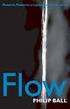 2.0 Beweging www.natuurkundecompact.nl 2.2 Snelheid (Coach 5) 2.4 Stoppen (simulatie) 1 2.2 Snelheid (Coach 5) www.natuurkundecompact.nl Doel Naam:... Een halfautomatische snelheidsmeting met Coach 5 Methode
2.0 Beweging www.natuurkundecompact.nl 2.2 Snelheid (Coach 5) 2.4 Stoppen (simulatie) 1 2.2 Snelheid (Coach 5) www.natuurkundecompact.nl Doel Naam:... Een halfautomatische snelheidsmeting met Coach 5 Methode
Dit is een artikel uit de Peter van Olmen serie: Handleidingen Voor Iedereen AUDACITY HANDLEIDING. Voor audacity versie 1.2.6
 AUDACITY HANDLEIDING Voor audacity versie 1.2.6 Inhoudsopgave 1.1: Installatie 1.2: Mp3 bestanden mogelijk maken 2.1: Een bestand openen 2.2: Uitleg knoppen 2.3: Een deel selecteren 2.4: Verwijderen 2.5:
AUDACITY HANDLEIDING Voor audacity versie 1.2.6 Inhoudsopgave 1.1: Installatie 1.2: Mp3 bestanden mogelijk maken 2.1: Een bestand openen 2.2: Uitleg knoppen 2.3: Een deel selecteren 2.4: Verwijderen 2.5:
Hoe moet je een prachtige presentatie maken?
 Hoe moet je een prachtige presentatie maken? www.meestermichael.nl Geef de presentatie een titel. Klik dit vak aan om jouw presentatie een ondertitel te geven. Hier kun je je presentatie een titel geven
Hoe moet je een prachtige presentatie maken? www.meestermichael.nl Geef de presentatie een titel. Klik dit vak aan om jouw presentatie een ondertitel te geven. Hier kun je je presentatie een titel geven
Windows is het meest gebruikte besturingssysteem ter wereld.
 2 Windows, inleiding Windows is het meest gebruikte besturingssysteem ter wereld. 2.1 Windows, een eerste verkenning In het vorige hoofdstuk heb je gezien wat een besturingssysteem is. Nu ga je werken
2 Windows, inleiding Windows is het meest gebruikte besturingssysteem ter wereld. 2.1 Windows, een eerste verkenning In het vorige hoofdstuk heb je gezien wat een besturingssysteem is. Nu ga je werken
Installatie-instructies
 Installatie-instructies Inhoud Software installeren 2 Hoe installeer ik Coach Junior voor het VMBO? Software instellen 4 Wat moet ik instellen zodat de software goed werkt? Hardware aansluiten 6 Mogelijke
Installatie-instructies Inhoud Software installeren 2 Hoe installeer ik Coach Junior voor het VMBO? Software instellen 4 Wat moet ik instellen zodat de software goed werkt? Hardware aansluiten 6 Mogelijke
5. Werken met afbeeldingen
 103 5. Werken met afbeeldingen Foto s en tekeningen worden ook wel afbeeldingen genoemd. Afbeeldingen maken een website niet alleen mooier. Ze zijn ook belangrijk om duidelijk te maken wat je precies bedoelt.
103 5. Werken met afbeeldingen Foto s en tekeningen worden ook wel afbeeldingen genoemd. Afbeeldingen maken een website niet alleen mooier. Ze zijn ook belangrijk om duidelijk te maken wat je precies bedoelt.
Programmeren met lego mindstorms.
 Programmeren met lego mindstorms. Servo-motoren: zorgen voor de beweging van de wielen. Kleine motor: kan een hendel op en neer laten bewegen. Infraroodsensor: kan afstanden meten en vergelijken. EV3-blok:
Programmeren met lego mindstorms. Servo-motoren: zorgen voor de beweging van de wielen. Kleine motor: kan een hendel op en neer laten bewegen. Infraroodsensor: kan afstanden meten en vergelijken. EV3-blok:
MINDSTORM LEGO ROBOTS
 MINDSTORM LEGO ROBOTS Les 1: Robot basis, en programma aanpassen Les 2 & 3 & 4 : Eigen robot bouwen Les 5 & 6 : Robot programmeren Les 7: Geschiedenis opzoeken robots Les 8 & 9 & 10 : Film maken en op
MINDSTORM LEGO ROBOTS Les 1: Robot basis, en programma aanpassen Les 2 & 3 & 4 : Eigen robot bouwen Les 5 & 6 : Robot programmeren Les 7: Geschiedenis opzoeken robots Les 8 & 9 & 10 : Film maken en op
8. Accenten en Trema's
 8. Accenten en Trema's In deze module leert u letters met een accent of trema op uw scherm te krijgen. Eén mogelijkheid heeft u al gezien in Module 4 van de Basiscursus 1: het woord fout typen en het dan
8. Accenten en Trema's In deze module leert u letters met een accent of trema op uw scherm te krijgen. Eén mogelijkheid heeft u al gezien in Module 4 van de Basiscursus 1: het woord fout typen en het dan
Je kunt de mbot ook draadloos programmeren via Bluetooth of met 2.4G Wireless. Bekijk de instructies op mbot draadloos.
 Wat is een mbot? mbot is een robot die je eerst zelf in elkaar moet zetten en daarna kunt programmeren. De programmeer omgeving die je erbij kan installeren is mblock welke lijkt op Scratch 2.0 : mblock
Wat is een mbot? mbot is een robot die je eerst zelf in elkaar moet zetten en daarna kunt programmeren. De programmeer omgeving die je erbij kan installeren is mblock welke lijkt op Scratch 2.0 : mblock
Workshop Arduino - deel 2
 Workshop Arduino - deel 2 Inleiding In het vorige deel van de workshop Arduino heb je voor het eerst kennis gemaakt met deze microcontroller. In dit deel, deel 2, ga je meer leren over de software: het
Workshop Arduino - deel 2 Inleiding In het vorige deel van de workshop Arduino heb je voor het eerst kennis gemaakt met deze microcontroller. In dit deel, deel 2, ga je meer leren over de software: het
P O W E R P O I N T - onderdeel van Microsoft Office 2000 pakket (nl) De Windows versies van Powerpoint kunnen onderling afwijken
 P O W E R P O I N T - onderdeel van Microsoft Office 000 pakket (nl) De Windows versies van Powerpoint kunnen onderling afwijken DEEL I De zes basisstappen Met het programma Powerpoint kun je zelf een
P O W E R P O I N T - onderdeel van Microsoft Office 000 pakket (nl) De Windows versies van Powerpoint kunnen onderling afwijken DEEL I De zes basisstappen Met het programma Powerpoint kun je zelf een
Een simpel lichtorgel met Lightning.
 Een simpel lichtorgel met Lightning. Lightning is een freeware programma en is te downloaden op/van: http://www.sools.com/?menu=lightning&page=lightning Lightning kan de interface van het project Digitale
Een simpel lichtorgel met Lightning. Lightning is een freeware programma en is te downloaden op/van: http://www.sools.com/?menu=lightning&page=lightning Lightning kan de interface van het project Digitale
In dit hoofdstuk leer je hoe je dit allemaal moet doen. Daarna kun je met je eigen foto s een prachtige collage maken.
 11 1. Collage Creator Een collage is een kunstwerk van foto s, plaatjes en letters. Wil jij een collage maken met je leukste foto s? Gebruik dan het programma Collage Creator. Je kiest zelf de foto s die
11 1. Collage Creator Een collage is een kunstwerk van foto s, plaatjes en letters. Wil jij een collage maken met je leukste foto s? Gebruik dan het programma Collage Creator. Je kiest zelf de foto s die
PDF XCHANGE EDITOR Waarom PDF XHCANGE Editor?
 PDF XCHANGE EDITOR PDF XHCANGE editor is een programma om PDF bestanden te lezen en te bewerken. Deze handleiding is geschreven voor versie 5.5 van PDF XCHANGE editor. Als je een andere versie gebruikt
PDF XCHANGE EDITOR PDF XHCANGE editor is een programma om PDF bestanden te lezen en te bewerken. Deze handleiding is geschreven voor versie 5.5 van PDF XCHANGE editor. Als je een andere versie gebruikt
Hallo. Ik snap het Ik kan uitleggen via welke stappen ik een programma maak en dit op de micro:bit zet.
 1a 1a Hallo Je ziet nu een lijst van de bestanden die je (eerder) hebt gedownload. Sleep het laatste bestand naar het micro:bit mapje in de Verkenner: Opdracht 1: Laat je naam zien Op de micro:bit zit
1a 1a Hallo Je ziet nu een lijst van de bestanden die je (eerder) hebt gedownload. Sleep het laatste bestand naar het micro:bit mapje in de Verkenner: Opdracht 1: Laat je naam zien Op de micro:bit zit
Beknopte handleiding Overhoor 4.0.3 NL (Efka-soft)
 Beknopte handleiding Overhoor 4.0.3 NL (Efka-soft) 1. Programma algemeen 1.1 Downloaden en installeren 1.2 Opstarten 1.3 Afsluiten 1.4 Verwijderen 2. Overhoorbestanden gebruiken 2.1 Nieuw bestand maken
Beknopte handleiding Overhoor 4.0.3 NL (Efka-soft) 1. Programma algemeen 1.1 Downloaden en installeren 1.2 Opstarten 1.3 Afsluiten 1.4 Verwijderen 2. Overhoorbestanden gebruiken 2.1 Nieuw bestand maken
Installatie- en gebruikershandleiding Arseus barcode scanner
 Installatie- en gebruikershandleiding Arseus barcode scanner Installatiehandleiding Vóór ingebruikname 1. Controleer of u installatierechten heeft op uw Windows-computer. Macintosh wordt niet ondersteund.
Installatie- en gebruikershandleiding Arseus barcode scanner Installatiehandleiding Vóór ingebruikname 1. Controleer of u installatierechten heeft op uw Windows-computer. Macintosh wordt niet ondersteund.
Scratch. Gemaakt door: Déjan van Noordt en Leroy van den Driesche Leerlingen HAVO 5 SG Spieringshoek Als onderdeel voor het vak Informatica
 Scratch sdas Gemaakt door: Déjan van Noordt en Leroy van den Driesche Leerlingen HAVO 5 SG Spieringshoek Als onderdeel voor het vak Informatica Inhoud Wat is scratch?... 2 Deel 1: Account aanmaken... 2
Scratch sdas Gemaakt door: Déjan van Noordt en Leroy van den Driesche Leerlingen HAVO 5 SG Spieringshoek Als onderdeel voor het vak Informatica Inhoud Wat is scratch?... 2 Deel 1: Account aanmaken... 2
HOOFDSTUK 1. beginnen met excel
 HOOFDSTUK 1 beginnen met excel Inleiding Voor het betere rekenwerk in de bedrijfseconomie worden spreadsheets (rekenbladen) gebruikt. In dit hoofdstuk leer je omgaan met algemene basisbewerkingen in Excel:
HOOFDSTUK 1 beginnen met excel Inleiding Voor het betere rekenwerk in de bedrijfseconomie worden spreadsheets (rekenbladen) gebruikt. In dit hoofdstuk leer je omgaan met algemene basisbewerkingen in Excel:
Fabsheet: Vinylsnijder
 Fabsheet: Vinylsnijder Met de vinylsnijder kun je stickers en papier snijden. Het FabLab heeft zelfklevend vinyl op voorraad in diverse kleuren. Zelf folie meenemen kan natuurlijk ook, houd er wel rekening
Fabsheet: Vinylsnijder Met de vinylsnijder kun je stickers en papier snijden. Het FabLab heeft zelfklevend vinyl op voorraad in diverse kleuren. Zelf folie meenemen kan natuurlijk ook, houd er wel rekening
INHOUDSTAFEL... 2 VOORWOORD... 3 INLEIDING... 4 GEBRUIK VAN MOTOREN... 8 DE HERHAALFUNCTIE... 9 SAMENVATTENDE OEFENING... 10
 BASISCURSUS INHOUDSTAFEL INHOUDSTAFEL... 2 VOORWOORD... 3 INLEIDING... 4 DE SCHERMINDELING... 4 DE ROBOT EDUCATOR... 5 HET PROGRAMMEERVENSTER... 5 DE KNOPPEN... 6 OPDRACHTEN... 7 GEBRUIK VAN MOTOREN...
BASISCURSUS INHOUDSTAFEL INHOUDSTAFEL... 2 VOORWOORD... 3 INLEIDING... 4 DE SCHERMINDELING... 4 DE ROBOT EDUCATOR... 5 HET PROGRAMMEERVENSTER... 5 DE KNOPPEN... 6 OPDRACHTEN... 7 GEBRUIK VAN MOTOREN...
Wegwijzer bij de cd-rom
 Wegwijzer bij de cd-rom 1 Inloggen De cd-rom houdt bij welke oefeningen je al gemaakt hebt en welke niet. Bij het opstarten vraagt de cd-rom of je een nieuwe gebruiker bent of een bestaande gebruiker.
Wegwijzer bij de cd-rom 1 Inloggen De cd-rom houdt bij welke oefeningen je al gemaakt hebt en welke niet. Bij het opstarten vraagt de cd-rom of je een nieuwe gebruiker bent of een bestaande gebruiker.
Bedieningshandleiding voor de Exocompact Display
 Bedieningshandleiding voor de Exocompact Display Copyright RETEG b.v. Bedieningshandleiding voor de Display s 1 Rev 2.0, 06-07-2006 1 Inhoudsopgave 1 INHOUDSOPGAVE... 2 2 INTRODUCTIE... 3 2.1 BEVEILIGING...
Bedieningshandleiding voor de Exocompact Display Copyright RETEG b.v. Bedieningshandleiding voor de Display s 1 Rev 2.0, 06-07-2006 1 Inhoudsopgave 1 INHOUDSOPGAVE... 2 2 INTRODUCTIE... 3 2.1 BEVEILIGING...
De mbot Ranger. Je wilt zeker meteen al aan de slag. Maar voordat we beginnen moet je 3 dingen weten.
 De mbot Ranger De mbot Ranger is een robot die je helemaal zelf kunt programmeren. De mbot Ranger heeft veel meer functionaliteiten dan de originele mbot. Hij kan naast alle functies van de mbot ook de
De mbot Ranger De mbot Ranger is een robot die je helemaal zelf kunt programmeren. De mbot Ranger heeft veel meer functionaliteiten dan de originele mbot. Hij kan naast alle functies van de mbot ook de
Parkinson Thuis Probleemoplossing
 Parkinson Thuis Probleemoplossing Probleemoplossing Fox Inzicht App In sommige gevallen kan er een handeling van uw kant nodig zijn om ervoor te zorgen dat de apps altijd ingeschakeld zijn. Dit zal voornamelijk
Parkinson Thuis Probleemoplossing Probleemoplossing Fox Inzicht App In sommige gevallen kan er een handeling van uw kant nodig zijn om ervoor te zorgen dat de apps altijd ingeschakeld zijn. Dit zal voornamelijk
PowerPoint Basis. PowerPoint openen. 1. Klik op Starten 2. Klik op Alle programma s 3. Klik op de map Microsoft Office
 PowerPoint Basis PowerPoint openen 1. Klik op Starten 2. Klik op Alle programma s 3. Klik op de map Microsoft Office Klik op Microsoft PowerPoint 2010 Wacht nu tot het programma volledig is opgestart.
PowerPoint Basis PowerPoint openen 1. Klik op Starten 2. Klik op Alle programma s 3. Klik op de map Microsoft Office Klik op Microsoft PowerPoint 2010 Wacht nu tot het programma volledig is opgestart.
 Activinspire +Inhoud o Gebruik pen 3 o kalibreren van het bord 4 o schermindeling en benamingen Active Inspire 5 o Dashboard 6 o Hoofdgereedschapspalet 6 o Hoofdpalet 7 o De software starten 8 o De software
Activinspire +Inhoud o Gebruik pen 3 o kalibreren van het bord 4 o schermindeling en benamingen Active Inspire 5 o Dashboard 6 o Hoofdgereedschapspalet 6 o Hoofdpalet 7 o De software starten 8 o De software
CrashPlan PROe installatie handleiding. Versie 2.2-17-04-2016. Mac-Up! - CrashPlan PROe Installatie Handleiding - 1
 CrashPlan PROe installatie handleiding Versie 2.2-17-04-2016 Mac-Up! - CrashPlan PROe Installatie Handleiding - 1 1 - Ga naar de gedownloade CrashPlanPROe_Mac-Up!.zip (staat standaard in jouw Downloads
CrashPlan PROe installatie handleiding Versie 2.2-17-04-2016 Mac-Up! - CrashPlan PROe Installatie Handleiding - 1 1 - Ga naar de gedownloade CrashPlanPROe_Mac-Up!.zip (staat standaard in jouw Downloads
Scratch in drie uur. Hallo, mijn naam is Minti Mint! Ik ga je uitleggen hoe je je eigen computerspel kunt maken. We gaan een racespel maken!
 Scratch in drie uur Hallo, mijn naam is Minti Mint! Ik ga je uitleggen hoe je je eigen computerspel kunt maken. We gaan een racespel maken! Bernd Gärtner Nederlandse vertaling en bewerking: Martine Segers
Scratch in drie uur Hallo, mijn naam is Minti Mint! Ik ga je uitleggen hoe je je eigen computerspel kunt maken. We gaan een racespel maken! Bernd Gärtner Nederlandse vertaling en bewerking: Martine Segers
Project BedroomX.isc. Joe verhuist naar een nieuw huis. Hij mag zijn slaapkamer zelf inrichten. s Nachts droomt hij er al van. Hoe zal hij dat doen?
 Project BedroomX.isc Joe verhuist naar een nieuw huis. Hij mag zijn slaapkamer zelf inrichten. s Nachts droomt hij er al van. Hoe zal hij dat doen? Hij wil dat allerlei apparaten automatisch aan- en uitgaan.
Project BedroomX.isc Joe verhuist naar een nieuw huis. Hij mag zijn slaapkamer zelf inrichten. s Nachts droomt hij er al van. Hoe zal hij dat doen? Hij wil dat allerlei apparaten automatisch aan- en uitgaan.
1 Een presentatie bekijken
 1 Een presentatie bekijken PowerPoint is een programma om presentaties te maken. In dit hoofdstuk leer je om een bestaande presentatie te bekijken. Ook maak je enkele wijzigingen in een bestaande presentatie.
1 Een presentatie bekijken PowerPoint is een programma om presentaties te maken. In dit hoofdstuk leer je om een bestaande presentatie te bekijken. Ook maak je enkele wijzigingen in een bestaande presentatie.
EM6511 e-domotica afstandsbediening
 E EM6511 e-domotica afstandsbediening 2 NEDERLANDS EM6511 e-domotica afstandsbediening Waarschuwingen en aandachtspunten Het openen van het product en/of de producten kan leiden tot ernstige verwondingen!
E EM6511 e-domotica afstandsbediening 2 NEDERLANDS EM6511 e-domotica afstandsbediening Waarschuwingen en aandachtspunten Het openen van het product en/of de producten kan leiden tot ernstige verwondingen!
Welkom bij de Gastouderacademie! (handleiding voor gastouders)
 Welkom bij de Gastouderacademie! (handleiding voor gastouders) De persoonlijke inloggegevens die u via het gastouderbureau heeft ontvangen geven toegang tot alle leermodules van de Gastouderacademie. Het
Welkom bij de Gastouderacademie! (handleiding voor gastouders) De persoonlijke inloggegevens die u via het gastouderbureau heeft ontvangen geven toegang tot alle leermodules van de Gastouderacademie. Het
Stappenplan Website de Palster. Deze uitleg werkt met Internet Explorer. In Firefox of een andere browser werkt het anders.
 Stappenplan Website de Palster Deze uitleg werkt met Internet Explorer. In Firefox of een andere browser werkt het anders. 1 Inhoudsopgave: Titel bladzijde Aanmelden op de website 3 Foto s in het fotoboek
Stappenplan Website de Palster Deze uitleg werkt met Internet Explorer. In Firefox of een andere browser werkt het anders. 1 Inhoudsopgave: Titel bladzijde Aanmelden op de website 3 Foto s in het fotoboek
Gebruikershandleiding Epson multimedia projector EB-595Wi
 Gebruikershandleiding Epson multimedia projector EB-595Wi Algemene tips: - Gebruik geen whiteboard stiften op het middenbord, maar alleen de bijgeleverde digitale pennen. - Bedien de beamer alleen via
Gebruikershandleiding Epson multimedia projector EB-595Wi Algemene tips: - Gebruik geen whiteboard stiften op het middenbord, maar alleen de bijgeleverde digitale pennen. - Bedien de beamer alleen via
INHOUDSTAFEL... 2 VOORWOORD... 3 INLEIDING... 4 GEBRUIK VAN MOTOREN... 9 DE HERHAALFUNCTIE... 10 ZELF EEN BLOK MAKEN... 11
 BASISCURSUS INHOUDSTAFEL INHOUDSTAFEL... 2 VOORWOORD... 3 INLEIDING... 4 DE SCHERMINDELING... 4 DE ROBOT EDUCATOR... 5 HET PROGRAMMEERVENSTER... 5 DE KNOPPEN EN BLOKKEN... 6 OPDRACHTEN... 8 GEBRUIK VAN
BASISCURSUS INHOUDSTAFEL INHOUDSTAFEL... 2 VOORWOORD... 3 INLEIDING... 4 DE SCHERMINDELING... 4 DE ROBOT EDUCATOR... 5 HET PROGRAMMEERVENSTER... 5 DE KNOPPEN EN BLOKKEN... 6 OPDRACHTEN... 8 GEBRUIK VAN
SNEL WERKEN MET EXCEL
 SNEL WERKEN MET EXCEL 2013 Computertraining voor 50-plussers PC50plus computertrainingen Eikbosserweg 52 1214AK Hilversum tel: 035 6213701 info@pc50plus.nl www.pc50plus.nl Snel werken met Excel C O M P
SNEL WERKEN MET EXCEL 2013 Computertraining voor 50-plussers PC50plus computertrainingen Eikbosserweg 52 1214AK Hilversum tel: 035 6213701 info@pc50plus.nl www.pc50plus.nl Snel werken met Excel C O M P
Switch. Handleiding 200.106.110117
 Switch Handleiding 200.106.110117 Hartelijk dank voor uw aanschaf van deze uitbreiding van uw Plugwise systeem. Met de Switch kunt u draadloos de elektrische stroom naar de apparaten in uw Plugwise netwerk
Switch Handleiding 200.106.110117 Hartelijk dank voor uw aanschaf van deze uitbreiding van uw Plugwise systeem. Met de Switch kunt u draadloos de elektrische stroom naar de apparaten in uw Plugwise netwerk
De interface (stuurmodule)
 4 Bij Lego NXT Schrijf de juiste benaming bij de invoer-, verwerkings- en uitvoerorganen van de Lego NXT Invoer Verwerking Uitvoer De interface (stuurmodule) Het centrale gedeelte van de computer waar
4 Bij Lego NXT Schrijf de juiste benaming bij de invoer-, verwerkings- en uitvoerorganen van de Lego NXT Invoer Verwerking Uitvoer De interface (stuurmodule) Het centrale gedeelte van de computer waar
g. Je kan nu door op de play knop te drukken je programma versturen naar de EV3 brick waarna het zal uitgevoerd worden.
 EV3 brick verbinden via bluetooth. 1) Alvorens de LEGO software op te starten kijk je het best of bluetooth op je PC is geactiveerd. Vooral bij laptops schakelt men deze functie vaak uit om batterij te
EV3 brick verbinden via bluetooth. 1) Alvorens de LEGO software op te starten kijk je het best of bluetooth op je PC is geactiveerd. Vooral bij laptops schakelt men deze functie vaak uit om batterij te
WebQuest / WebKwestie. met Word 2003. www.webkwestie.nl
 WebQuest / WebKwestie met Word 2003 www.webkwestie.nl Een WebQuest / WebKwestie maken in Word 2003 Belangrijk is dat alle pagina s en afbeeldingen die u gebruikt in één map worden opgeslagen. Download
WebQuest / WebKwestie met Word 2003 www.webkwestie.nl Een WebQuest / WebKwestie maken in Word 2003 Belangrijk is dat alle pagina s en afbeeldingen die u gebruikt in één map worden opgeslagen. Download
Welkom bij E-school Kinderopvang (handleiding voor pedagogisch medewerkers)
 Welkom bij E-school Kinderopvang (handleiding voor pedagogisch medewerkers) De persoonlijke inloggegevens die je, via de kinderopvangorganisatie waar je werkt, hebt ontvangen geven toegang tot alle leermodules
Welkom bij E-school Kinderopvang (handleiding voor pedagogisch medewerkers) De persoonlijke inloggegevens die je, via de kinderopvangorganisatie waar je werkt, hebt ontvangen geven toegang tot alle leermodules
File: M.Peters / Powerpoint 1
 PowerPoint 2003. File: M.Peters / Powerpoint 1 Een PowerPoint presentatie maken. Met behulp van een diapresentatie kun je een groep mensen informatie geven over een bepaald onderwerp of product. Een voorbeeld:
PowerPoint 2003. File: M.Peters / Powerpoint 1 Een PowerPoint presentatie maken. Met behulp van een diapresentatie kun je een groep mensen informatie geven over een bepaald onderwerp of product. Een voorbeeld:
Na het inloggen met de gegevens die je hebt gekregen, verschijnt het overzichtsscherm zoals hieronder:
 Inhoud van de website invoeren met de ContentPublisher De inhoud van websites kan worden ingevoerd en gewijzigd met behulp van een zogenaamd Content Management Systeem (CMS). De websites van Muismedia
Inhoud van de website invoeren met de ContentPublisher De inhoud van websites kan worden ingevoerd en gewijzigd met behulp van een zogenaamd Content Management Systeem (CMS). De websites van Muismedia
extra hulp bij de tafels 2015 JopSoft
 extra hulp bij de tafels I X-STIP Help Inhoudsopgave Onderdeel I Algemeen 1 1 Inleiding... 1 2 Registreren... 2 Onderdeel II Instellingen 3 1 Leerlingenlijsten... 5 2 Logbestanden... 7 3 Info... 8 Onderdeel
extra hulp bij de tafels I X-STIP Help Inhoudsopgave Onderdeel I Algemeen 1 1 Inleiding... 1 2 Registreren... 2 Onderdeel II Instellingen 3 1 Leerlingenlijsten... 5 2 Logbestanden... 7 3 Info... 8 Onderdeel
Head Pilot v Gebruikershandleiding
 Head Pilot v1.1.3 Gebruikershandleiding Inhoud 1 Installatie... 4 2 Head Pilot Gebruiken... 7 2.2 Werkbalk presentatie... 7 2.3 Profielen beheren... 13 2.3.1 Maak een profiel... 13 2.3.2 Verwijder een
Head Pilot v1.1.3 Gebruikershandleiding Inhoud 1 Installatie... 4 2 Head Pilot Gebruiken... 7 2.2 Werkbalk presentatie... 7 2.3 Profielen beheren... 13 2.3.1 Maak een profiel... 13 2.3.2 Verwijder een
Gebruikershandleiding voor de persoonlijke verpakking.
 Gebruikershandleiding voor de persoonlijke verpakking. In de volgende schermen staan stap voor stap de mogelijkheden uitgelegd van het maken van een persoonlijke verpakking. Uiteraard streven wij erna
Gebruikershandleiding voor de persoonlijke verpakking. In de volgende schermen staan stap voor stap de mogelijkheden uitgelegd van het maken van een persoonlijke verpakking. Uiteraard streven wij erna
QUIZ is een netwerkprogramma en kan door verschillende gebruikers (quizmasters+deelnemers) tegelijkertijd gebruikt worden.
 Dit programma is geprogrammeerd voor b.s. De Driesprong te Chaam. Handleiding Quizprogramma: Met dit programma kun je een quiz op verschillende manieren houden. De scores kun je ook door het programma
Dit programma is geprogrammeerd voor b.s. De Driesprong te Chaam. Handleiding Quizprogramma: Met dit programma kun je een quiz op verschillende manieren houden. De scores kun je ook door het programma
Voordat je de software kunt gebruiken, moet je controleren of aan de volgende voorwaarden is voldaan:
 Page 1 of 8 I-Qbot PC Control I-Qbot PC Control is de Java software waarmee je je robot kunt verbinden met je computer en hem via Bluetooth op afstand kunt besturen. Deze software werkt op computers voorzien
Page 1 of 8 I-Qbot PC Control I-Qbot PC Control is de Java software waarmee je je robot kunt verbinden met je computer en hem via Bluetooth op afstand kunt besturen. Deze software werkt op computers voorzien
Handleiding Weken met een Chromebook
 Handleiding Weken met een Chromebook Inhoud 1. Inloggen op een Chromebook... 3 2. Muis of Touchpad... 4 3. Opdrachten vanuit de ELO... 5 4. Office 365... 6 4.1 OneDrive... 6 4.2 Email... 8 4.3 Word...
Handleiding Weken met een Chromebook Inhoud 1. Inloggen op een Chromebook... 3 2. Muis of Touchpad... 4 3. Opdrachten vanuit de ELO... 5 4. Office 365... 6 4.1 OneDrive... 6 4.2 Email... 8 4.3 Word...
Snelstartgids FiloCAD2
 Snelstartgids FiloCAD2 Inleiding FiloCAD 2 Met deze korte inleiding leert u de belangrijkste functionaliteiten van het programma FiloCAD2 kennen. Als u een FiloCUT3 machine bezit en de licentie heeft ontvangen,
Snelstartgids FiloCAD2 Inleiding FiloCAD 2 Met deze korte inleiding leert u de belangrijkste functionaliteiten van het programma FiloCAD2 kennen. Als u een FiloCUT3 machine bezit en de licentie heeft ontvangen,
NETBOX-LIVE + CQ-3 Alarmzender INSTALLATIEHANDLEIDING
 NETBOX-LIVE + CQ-3 Alarmzender INSTALLATIEHANDLEIDING Aan de slag met CQ-Care! Hoofdstuk 1 Installatie instructies Inhoud Let op: om gebruik te maken van CQ-Net Live functionaliteiten via deze NetBOX Live,
NETBOX-LIVE + CQ-3 Alarmzender INSTALLATIEHANDLEIDING Aan de slag met CQ-Care! Hoofdstuk 1 Installatie instructies Inhoud Let op: om gebruik te maken van CQ-Net Live functionaliteiten via deze NetBOX Live,
Gebruikershandleiding BosorNet
 Gebruikershandleiding BosorNet Inhoud Diensten en roosters... 1 Wensen invoeren... 4 Diensten en roosters Je start BosorNet op in een browser (bijvoorbeeld Microsoft Explorer, Opera) met de link die je
Gebruikershandleiding BosorNet Inhoud Diensten en roosters... 1 Wensen invoeren... 4 Diensten en roosters Je start BosorNet op in een browser (bijvoorbeeld Microsoft Explorer, Opera) met de link die je
gebruikershandleiding tablet / smartphone
 Roboc@r gebruikershandleiding tablet / smartphone ROBOTICS BT Smart Beginner Set Elektronische onderdelen Deze zien eruit als normale onderdelen en kunnen ook samen met gewone onderdelen gemonteerd worden.
Roboc@r gebruikershandleiding tablet / smartphone ROBOTICS BT Smart Beginner Set Elektronische onderdelen Deze zien eruit als normale onderdelen en kunnen ook samen met gewone onderdelen gemonteerd worden.
Handleiding microfiche- en microfilmapparaat
 Handleiding microfiche- en microfilmapparaat Inhoudsopgave Zelf meenemen p. 2 Apparatuur aanzetten p. 2 Microfilm plaatsen en bekijken p. 4 Microfiche plaatsen en bekijken p. 6 Printen of scannen van film
Handleiding microfiche- en microfilmapparaat Inhoudsopgave Zelf meenemen p. 2 Apparatuur aanzetten p. 2 Microfilm plaatsen en bekijken p. 4 Microfiche plaatsen en bekijken p. 6 Printen of scannen van film
1. Cellen en formules
 13 1. Cellen en formules Microsoft Excel is een rekenprogramma, ook wel spreadsheetprogramma genoemd. Met het woord spread wordt in het Engels tekst over meer kolommen bedoeld en de term sheet betekent
13 1. Cellen en formules Microsoft Excel is een rekenprogramma, ook wel spreadsheetprogramma genoemd. Met het woord spread wordt in het Engels tekst over meer kolommen bedoeld en de term sheet betekent
Handleiding Icespy MR software
 Handleiding Icespy MR software Versie 4.40.04 Wij danken u voor de aanschaf van deze IceSpy producten en adviseren u om deze handleiding goed door te nemen. 2 INHOUDSOPGAVE: 1. Installeren van de software...
Handleiding Icespy MR software Versie 4.40.04 Wij danken u voor de aanschaf van deze IceSpy producten en adviseren u om deze handleiding goed door te nemen. 2 INHOUDSOPGAVE: 1. Installeren van de software...
Zelf een Afsluitknop maken in Windows 10 ( of 7 of 8.x )
 Windows 10 W017 Zelf een Afsluitknop maken in Windows 10 ( of 7 of 8.x ) ( De snelste manier om een computer netjes af te sluiten via de software! ) In dit document wordt uitgelegd hoe U zelf eenvoudig
Windows 10 W017 Zelf een Afsluitknop maken in Windows 10 ( of 7 of 8.x ) ( De snelste manier om een computer netjes af te sluiten via de software! ) In dit document wordt uitgelegd hoe U zelf eenvoudig
7.1. Hoe kan ik eerste documenten maken en ordenen?
 7.1. Hoe kan ik eerste documenten maken en ordenen? Inhoud 1. Ik zorg voor een vast beginscherm en stel de taakbalk in. 2. Ik maak en orden mappen. 3. Ik maak een snelkoppeling Word in de taakbalk. 4.
7.1. Hoe kan ik eerste documenten maken en ordenen? Inhoud 1. Ik zorg voor een vast beginscherm en stel de taakbalk in. 2. Ik maak en orden mappen. 3. Ik maak een snelkoppeling Word in de taakbalk. 4.
AAN DE SLAG SYMWRITER INSTALLEREN. Aan de slag met Communicate Symwriter. www.leerhulpmiddelen.nl
 AAN DE SLAG AAN DE SLAG Aan de slag met Communicate Symwriter Symwriter, schrijven met symbolen, is een eenvoudige tekstverwerker, voor kinderen die beginnen met leren lezen en schrijven. De symbolen verschijnen
AAN DE SLAG AAN DE SLAG Aan de slag met Communicate Symwriter Symwriter, schrijven met symbolen, is een eenvoudige tekstverwerker, voor kinderen die beginnen met leren lezen en schrijven. De symbolen verschijnen
Mappen en bestanden. In dit hoofdstuk leert u het volgende:
 Mappen en bestanden 1 Mappen en bestanden Een bestand is een verzamelnaam voor teksten, tekeningen of programma s. Alles wat op de vaste schijf van uw computer staat, is een bestand. Op een vaste schijf
Mappen en bestanden 1 Mappen en bestanden Een bestand is een verzamelnaam voor teksten, tekeningen of programma s. Alles wat op de vaste schijf van uw computer staat, is een bestand. Op een vaste schijf
TAB10-201 XENTA 10ic 10 TABLET FIRMWARE UPGRADE INSTRUCTIES
 TAB10-201 XENTA 10ic 10 TABLET FIRMWARE UPGRADE INSTRUCTIES Page 1 of 10 VOORDAT U BEGINT: BACKUP BELANGRIJKE GEGEVENS! Bij het upgraden van uw Yarvik tablet naar Android 4.1.1 zullen alle gebruikersinstellingen,
TAB10-201 XENTA 10ic 10 TABLET FIRMWARE UPGRADE INSTRUCTIES Page 1 of 10 VOORDAT U BEGINT: BACKUP BELANGRIJKE GEGEVENS! Bij het upgraden van uw Yarvik tablet naar Android 4.1.1 zullen alle gebruikersinstellingen,
HANDLEIDING RAPPORTGENERATOR: IN TIEN STAPPEN NAAR UW EIGEN DUURZAAMHEIDSRAPPORT
 HANDLEIDING RAPPORTGENERATOR: IN TIEN STAPPEN NAAR UW EIGEN DUURZAAMHEIDSRAPPORT Deze handleiding legt in tien stappen uit hoe u uw eigen duurzaamheidsrapportage maakt met behulp van de rapportgenerator.
HANDLEIDING RAPPORTGENERATOR: IN TIEN STAPPEN NAAR UW EIGEN DUURZAAMHEIDSRAPPORT Deze handleiding legt in tien stappen uit hoe u uw eigen duurzaamheidsrapportage maakt met behulp van de rapportgenerator.
Introductie Coach 6 videometen. 1 Eerste oefening
 Introductie Coach 6 videometen 1 Eerste oefening Open het programma coach6. Het pictogram vind je op het bureaublad van je pc. Je krijgt dan het onderstaande scherm te zien. Verander docent in student.
Introductie Coach 6 videometen 1 Eerste oefening Open het programma coach6. Het pictogram vind je op het bureaublad van je pc. Je krijgt dan het onderstaande scherm te zien. Verander docent in student.
c o n t r o l Computerbesturing voor basisscholen Laurence Rogers en Doug Dickinson, School of Education, University of Leicester
 Logotron Junior c o n t r o l insight Computerbesturing voor basisscholen Laurence Rogers en Doug Dickinson, School of Education, University of Leicester Nederlandse bewerking van de tutorials uit de Activity
Logotron Junior c o n t r o l insight Computerbesturing voor basisscholen Laurence Rogers en Doug Dickinson, School of Education, University of Leicester Nederlandse bewerking van de tutorials uit de Activity
Korte handleiding TypeWorld 1
 Korte handleiding TypeWorld 1 WELKOM BIJ TYPEWORLD KORTE HANDLEIDING VOOR LEERLINGEN Lees dit document goed door om meer te weten te komen over TypeWorld en vergeet niet bij Meer informatie te kijken als
Korte handleiding TypeWorld 1 WELKOM BIJ TYPEWORLD KORTE HANDLEIDING VOOR LEERLINGEN Lees dit document goed door om meer te weten te komen over TypeWorld en vergeet niet bij Meer informatie te kijken als
Duurzame energie. Aan de slag met de energiemeter van LEGO
 Duurzame energie Aan de slag met de energiemeter van LEGO LEGO, het LEGO logo, MINDSTORMS en het MINDSTORMS logo zijn handelsmerken van de LEGO Group. 2010 The LEGO Group. 1 Inhoudsopgave 1. Overzicht
Duurzame energie Aan de slag met de energiemeter van LEGO LEGO, het LEGO logo, MINDSTORMS en het MINDSTORMS logo zijn handelsmerken van de LEGO Group. 2010 The LEGO Group. 1 Inhoudsopgave 1. Overzicht
Jürgen Schepers Technisch Instituut Heilig Hart, Hasselt
 Documentenbeheer en nuttige basishandelingen met de TI-Nspire 2.1 1) Press-to-Test Jürgen Schepers Technisch Instituut Heilig Hart, Hasselt Om te vermijden dat de leerlingen de rekenmachine gebruiken als
Documentenbeheer en nuttige basishandelingen met de TI-Nspire 2.1 1) Press-to-Test Jürgen Schepers Technisch Instituut Heilig Hart, Hasselt Om te vermijden dat de leerlingen de rekenmachine gebruiken als
4.5 Een IP camera toevoegen
 4.5 Een IP camera toevoegen 4.5.1 De IP camera gebruiksklaar maken 1 Draai de antenne vast op de IP camera. 2 Sluit de adapterkabel aan op de IP camera. Steek hierna de stekker van de IP camera in het
4.5 Een IP camera toevoegen 4.5.1 De IP camera gebruiksklaar maken 1 Draai de antenne vast op de IP camera. 2 Sluit de adapterkabel aan op de IP camera. Steek hierna de stekker van de IP camera in het
Geluid opnemen en bewerken
 Geluid opnemen en bewerken Er kunnen veel redenen zijn waarom je geluid wilt opnemen en bewerken. Misschien wil je een interview houden, misschien moet je een radioprogramma maken of misschien moet je
Geluid opnemen en bewerken Er kunnen veel redenen zijn waarom je geluid wilt opnemen en bewerken. Misschien wil je een interview houden, misschien moet je een radioprogramma maken of misschien moet je
hello world En dat ga jij ook doen! Al mag je natuurlijk ook Mama is lief als eerste tekst gebruiken. Of een heel vies woord.
 Les 1: Hello world Hello world was de eerste tekst die iemand ooit via een computerprogramma op een scherm heeft laten zien. En nog steeds gebruiken programmeurs hello world vaak als eerste stap. Als een
Les 1: Hello world Hello world was de eerste tekst die iemand ooit via een computerprogramma op een scherm heeft laten zien. En nog steeds gebruiken programmeurs hello world vaak als eerste stap. Als een
www.seniorencomputerlessen.nl 199 Kruidvat
 www.seniorencomputerlessen.nl 199 Kruidvat laatst gewijzigd 27 oktober 2012 Uw keuze voor het maken van een fotoboek met software van Kruidvat. Deze cursus bestaat uit 5 delen. Deel 1 Foto's voor uw fotoboek
www.seniorencomputerlessen.nl 199 Kruidvat laatst gewijzigd 27 oktober 2012 Uw keuze voor het maken van een fotoboek met software van Kruidvat. Deze cursus bestaat uit 5 delen. Deel 1 Foto's voor uw fotoboek
Netwerk Interfacing Data Logging.
 Handleiding Netwerk Interfacing Data Logging. EduTechSoft.nl 2009-2010 H.O.Boorsma. Pagina - 2 - Netwerk Interfacing Data Logging Pagina - 3 - Inhoud Inleiding.... 4 Beschrijving van het programma....
Handleiding Netwerk Interfacing Data Logging. EduTechSoft.nl 2009-2010 H.O.Boorsma. Pagina - 2 - Netwerk Interfacing Data Logging Pagina - 3 - Inhoud Inleiding.... 4 Beschrijving van het programma....
Cursus Powerpoint 2003
 1a. Een presentatie opzetten Cursus Powerpoint 2003 Open Powerpoint en klik linksboven op Bestand en vervolgens op Nieuw. Rechts opent zich het menuscherm Nieuwe presentatie met daarin diverse opties om
1a. Een presentatie opzetten Cursus Powerpoint 2003 Open Powerpoint en klik linksboven op Bestand en vervolgens op Nieuw. Rechts opent zich het menuscherm Nieuwe presentatie met daarin diverse opties om
TAB13-201 XENTA 13c 13,3 TABLET FIRMWARE UPGRADE INSTRUCTIES
 TAB13-201 XENTA 13c 13,3 TABLET FIRMWARE UPGRADE INSTRUCTIES Page 1 of 9 VOORDAT U BEGINT: BACKUP BELANGRIJKE GEGEVENS! Bij het upgraden van uw Yarvik tablet naar Android 4.1.1 zullen alle gebruikersinstellingen,
TAB13-201 XENTA 13c 13,3 TABLET FIRMWARE UPGRADE INSTRUCTIES Page 1 of 9 VOORDAT U BEGINT: BACKUP BELANGRIJKE GEGEVENS! Bij het upgraden van uw Yarvik tablet naar Android 4.1.1 zullen alle gebruikersinstellingen,
Installatiehandleiding
 ICY1801TP Thermostat Programmer Installatiehandleiding en gebruiksaanwijzing I.C.Y. B.V. Introductie De Thermostat Programmer vergemakkelijkt het programmeren van de Timer-Thermostaat, doordat u één keer
ICY1801TP Thermostat Programmer Installatiehandleiding en gebruiksaanwijzing I.C.Y. B.V. Introductie De Thermostat Programmer vergemakkelijkt het programmeren van de Timer-Thermostaat, doordat u één keer
Een stop-motion film maken
 Naam: Een stop-motion film maken 1. Wat is een stop-motion? Voor je een stop-motion film kan maken, moet je weten wat een stop-motion film is. Dit is immers geen gewone film. Hoe maak je een (gewone) film?
Naam: Een stop-motion film maken 1. Wat is een stop-motion? Voor je een stop-motion film kan maken, moet je weten wat een stop-motion film is. Dit is immers geen gewone film. Hoe maak je een (gewone) film?
BrailleStudio-doe-dag. Instructies en opdrachten
 BrailleStudio-doe-dag Instructies en opdrachten 01. Starten met een nieuwe leerling Iedere leerling krijgt zijn eigen brp bestand. Daarin worden alle vorderingen opgeslagen. Voor een nieuwe leerling open
BrailleStudio-doe-dag Instructies en opdrachten 01. Starten met een nieuwe leerling Iedere leerling krijgt zijn eigen brp bestand. Daarin worden alle vorderingen opgeslagen. Voor een nieuwe leerling open
Installatie-instructie AccountView 9.3 met les- en examenbestanden bij de NOI-methode voor BKB en computerboekhouden
 LICENTIE ACCOUNTVIEW 9.3 - NOI Installatie-instructie AccountView 9.3 met les- en examenbestanden bij de NOI-methode voor BKB en computerboekhouden 02-2014 Om AccountView 9.3 van Visma Software te installeren
LICENTIE ACCOUNTVIEW 9.3 - NOI Installatie-instructie AccountView 9.3 met les- en examenbestanden bij de NOI-methode voor BKB en computerboekhouden 02-2014 Om AccountView 9.3 van Visma Software te installeren
Gebruikersinstructie nieuwe Statenleden Asus T100 en T300
 Gebruikersinstructie nieuwe Statenleden Asus T100 en T300 Een drietal zaken zijn van belang om direct na in ontvangst name van uw tablet te regelen om de veiligheid van uw gegevens te waarborgen. Schakel
Gebruikersinstructie nieuwe Statenleden Asus T100 en T300 Een drietal zaken zijn van belang om direct na in ontvangst name van uw tablet te regelen om de veiligheid van uw gegevens te waarborgen. Schakel
HTA Software - Klachten Registratie Manager Gebruikershandleiding
 HTA Software - Klachten Registratie Manager Gebruikershandleiding Inhoudsopgave Hoofdstuk 1: Opstarten en inloggen, overzicht startscherm, uitleg symbolen Hoofdstuk 2: aanmaken relaties Hoofdstuk 1: Opstarten
HTA Software - Klachten Registratie Manager Gebruikershandleiding Inhoudsopgave Hoofdstuk 1: Opstarten en inloggen, overzicht startscherm, uitleg symbolen Hoofdstuk 2: aanmaken relaties Hoofdstuk 1: Opstarten
Album samenstellen met behulp van de Hema album software.
 Album samenstellen met behulp van de Hema album software. Kies de Hema webside www.hema.nl Plaats de muisaanwijzer op foto en klik op Fotoalbums. Klik op download de software (geschikt voor Windows) Vul
Album samenstellen met behulp van de Hema album software. Kies de Hema webside www.hema.nl Plaats de muisaanwijzer op foto en klik op Fotoalbums. Klik op download de software (geschikt voor Windows) Vul
Route Een programma bestaat uit verschillende routes (deelparcoursen). Elke route heeft een eigen instelling voor
 Trainingen Via de functieknop Trainingen creëer en bewerk je routes en trainingen van de verschillende trainingstypes: Catalyst, Video, GPS Rides en Virtual Reality. Nieuwe training Hier stel je een nieuwe
Trainingen Via de functieknop Trainingen creëer en bewerk je routes en trainingen van de verschillende trainingstypes: Catalyst, Video, GPS Rides en Virtual Reality. Nieuwe training Hier stel je een nieuwe
TECHNOLOGIE TECHNIEK. Vervangende opdracht voor produceer de sleutelhanger. H.O. Boorsma.
 TECHNOLOGIE TECHNIEK Vervangende opdracht voor produceer de sleutelhanger. H.O. Boorsma. A r d u I n o N a n o Woord vooraf.. In het vierde leerjaar GL/GT Technologie werken de leerlingen die techniek
TECHNOLOGIE TECHNIEK Vervangende opdracht voor produceer de sleutelhanger. H.O. Boorsma. A r d u I n o N a n o Woord vooraf.. In het vierde leerjaar GL/GT Technologie werken de leerlingen die techniek
Inloggen in AccountView online voor Mac OS 23 juni 2017 versie 9.1 en hoger
 Inloggen in AccountView online Welkom bij eserviceware! Deze handleiding begeleidt u bij de stappen die nodig zijn voor het inloggen in AccountView online. Wanneer u gebruik maakt van een Apple computer,
Inloggen in AccountView online Welkom bij eserviceware! Deze handleiding begeleidt u bij de stappen die nodig zijn voor het inloggen in AccountView online. Wanneer u gebruik maakt van een Apple computer,
